YouTube Videolarını Herhangi Bir Cihazdan Paylaşmanın En İyi 6 Yöntemi
Yayınlanan: 2022-02-13YouTube videolarını herhangi bir cihazdan paylaşmak istiyor musunuz?
O zaman bu makale sizin için doğru seçimdir. Bu makaleyi bir kez gözden geçirin, ardından istediğiniz YouTube videolarını Android, iOS ve Bilgisayar (Windows/Mac/Linux) gibi herhangi bir cihazınızdan 6 şekilde paylaşabilirsiniz.
İçindekiler
YouTube Videolarını Paylaşmanın En İyi 6 Yöntemi
YouTube videolarını Bilgisayar (Windows/Mac/Linux), Android ve iOS gibi herhangi bir cihazdan 6 şekilde kolayca paylaşabilirsiniz. Ayrıntılar için aşağıdakileri gözden geçirmeniz yeterlidir:
- YouTube Videolarını bilgisayarınızdan (Windows/Mac/Linux) şu şekilde paylaşarak:
- YouTube Video Oynatıcısının sağ üst tarafında görünen Paylaşım Seçeneği Simgesini kullanma.
- YouTube Video Oynatıcısının hemen altında bulunan Paylaşım Seçeneği Simgesini kullanma.
- YouTube Video Oynatıcısında farenizi sağ tıklayın.
- YouTube Videolarını Android ve iOS cihazlarınızdan paylaşarak:
- YouTube Video Oynatıcısının sağ üst tarafında görünen Paylaşım Seçeneği Simgesini kullanma.
- YouTube Video Oynatıcısının hemen altında bulunan Paylaşım Seçeneği Simgesini kullanma.
- Videonuzun sağ tarafında görünen Daha Fazla Seçenek Simgesine (Üç Dikey Nokta Sembol Simgesi) tıklayın.
Beğenebilirsin: YouTube Videolarını Android'e İndirmenin 2 Yolu (Çevrimdışı ve Çevrimiçi)
1. YouTube Videolarını Bilgisayarınızdan Paylaşın (Windows/Mac/Linux)
İstediğiniz YouTube videolarını Sosyal Medyada 3 şekilde paylaşmak için bilgisayarınızı (Windows/Mac/Linux) kullanabilirsiniz.
Video öğretici
Bu makaleyi okuyucumuzun rahatlığı için video eğitimi şeklinde sağladık. Okumak isterseniz videoyu atlayıp okumaya başlayabilirsiniz.
1.1 YouTube Video Oynatıcısının sağ üst tarafında görünen Paylaşım Seçeneği Simgesini Kullanma
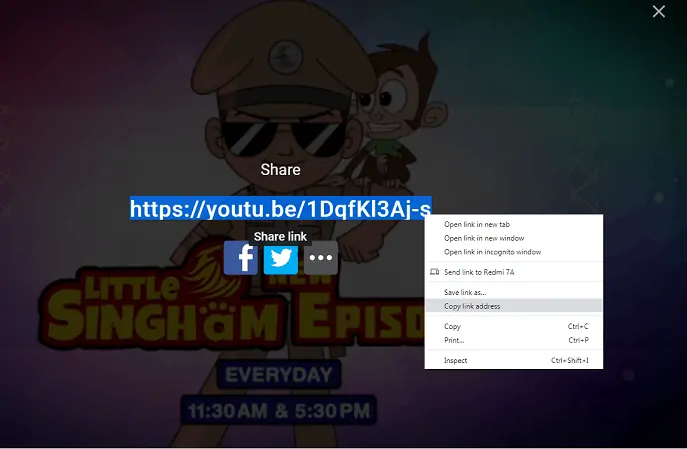
Bu bölüm, YouTube videosunu paylaşmak için YouTube video oynatıcısının sağ üst köşesinde görünen paylaşma seçeneğini nasıl kullanabileceğinizi anlatacaktır.
Toplam Süre: 1 dakika
Adım 1: YouTube web sitesini açın
Bilgisayarınızda (Windows/Mac/Linux), Chrome, Firefox veya Safari gibi herhangi bir tarayıcıyı açın. Ve YouTube web sitesine gidin ve oturum açın.
Adım 2: Videonuzu açın
Ardından, arama çubuğuna, aramak istediğiniz videonun anahtar kelimelerini girin ve klavyenizdeki enter düğmesine basın.
3. Adım: Videoyu tam ekran modunda görüntüleyin
Ardından, izlemek istediğiniz videoya tıklayın. Ardından, istediğiniz video oynatılmaya başlar. Ardından tam ekran modunda görüntüleyin.
Adım 4: Paylaş seçeneğini tıklayın
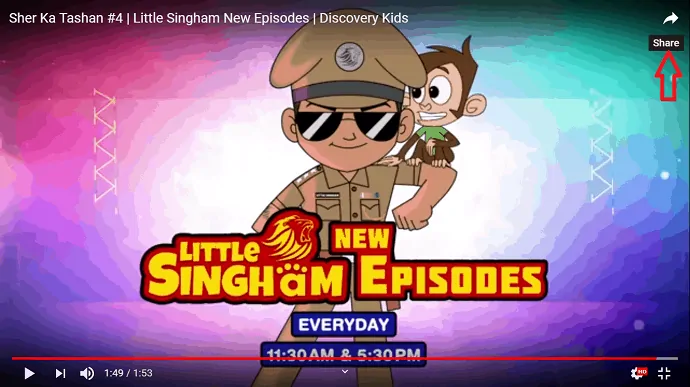
Ardından, YouTube video oynatıcısının sağ üst köşesinde görünen Paylaşım Seçeneği Simgesine tıklayın.
Adım 5: Videoyu paylaşın
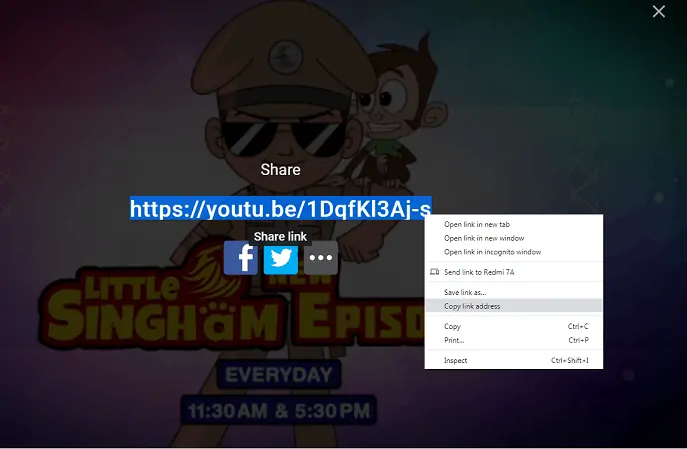
Ardından, Facebook ve Twitter logolarını görüntüleyebilirsiniz. Bu videoyu Facebook ve Twitter sayfalarınızda paylaşmak için bu logolara tıklayın. Veya bağlantıya sağ tıklayın. Ve Bağlantı adresini kopyala'yı tıklayın . Ardından bu videonun URL'si kopyalanır. Ardından, bu videoyu paylaşmak için bu bağlantı adresini doğrudan Facebook, Twitter ve daha fazlasına yapıştırabilirsiniz.
1.2 YouTube Video Oynatıcısının hemen altında bulunan Paylaşım Seçeneği Simgesini Kullanma
Adım 1: Bilgisayarınızda bir tarayıcı açın. Ve YouTube web sitesine gidin ve giriş yapın.
Adım 2: Ardından, arama çubuğuna, aramak istediğiniz videonun anahtar kelimelerini girin. Ve klavyenizdeki enter tuşuna basın.
Step3: Ardından, istediğiniz videoya tıklayın. Sonra oynuyor. Şimdi YouTube video oynatıcısının hemen altında bulunan Paylaşım Seçeneği Simgesine tıklayın.
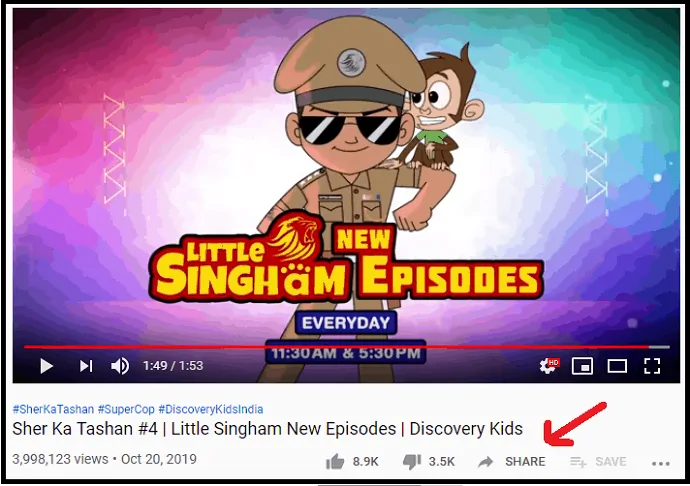
Adım 4: Ardından, Facebook, Twitter, Tumblr, LinkedIn ve daha fazlası gibi çeşitli sosyal medya logolarını görüntüleyebilirsiniz. Bu videoyu paylaşmak için bu logolara tıklayabilirsiniz.
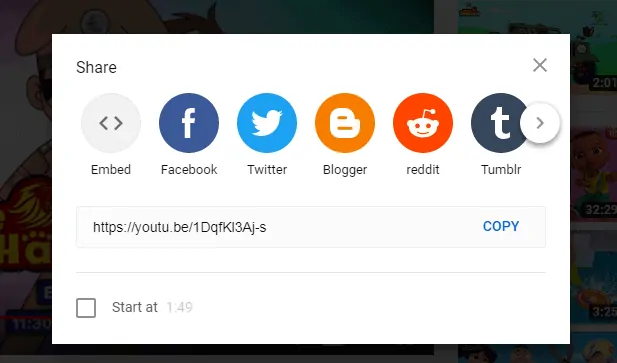
Adım 5: Ayrıca, bu videoyu web sitenizde veya blogunuzda paylaşmak istiyorsanız. Ardından Göm'e tıklayın. Ardından HTML kodu görünür. Ardından KOPYALA düğmesine tıklayın. Ardından HTML kodu kopyalanır. Ardından, bu kodu web sitenize veya blog HTML'nize yapıştırın. Ardından bu video web sitenize veya blogunuza gömülür.

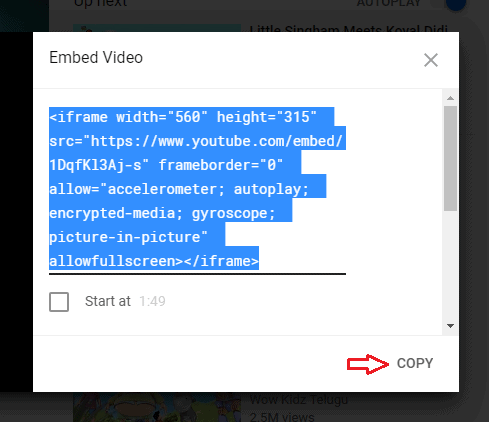
Önerilen: YouTube videolarını nasıl indirirsiniz? Yaptığım 3 Yol!!
1.3 YouTube Video Oynatıcısında farenizi sağ tıklayın
Adım 1: Bilgisayarınızda bir tarayıcı açın. Ardından YouTube web sitesine gidin ve giriş yapın.
Adım 2: Ardından, arama çubuğuna, paylaşmak istediğiniz videonuzun anahtar kelimelerini girin.
Adım 3: Ardından, istediğiniz videoyu tıklayın. Sonra oynuyor.
Adım 4: Ardından, videoya sağ tıklayın.
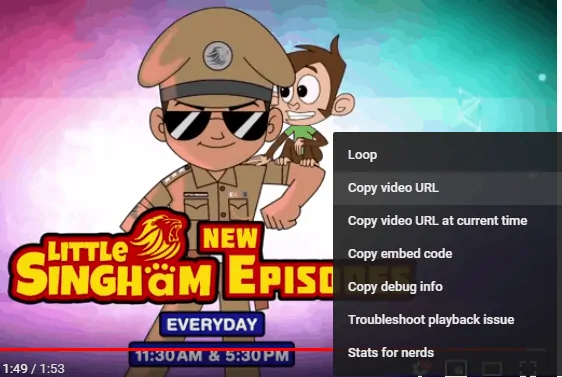
Adım 5: Ardından, kopya video URL'sini tıklayın. Ardından bu videonun URL'si kopyalanır. Ardından, bu videoyu paylaşmak için bu URL'yi Facebook, Twitter ve daha fazlasına yapıştırın. Ayrıca, kopya gömme kodunu da tıklayabilirsiniz. Ardından bu videonun HTML kodu kopyalanır. Daha sonra, web sitenizin HTML'sine veya blogunuza yapıştırabilirsiniz. Böylece bu video web sitenize veya blogunuza gömülür.
2. YouTube Videolarını Android ve iOS cihazlarınızdan paylaşma
YouTube videolarını Android ve iOS cihazlarınızdan üç şekilde paylaşabilirsiniz.
2.1 YouTube Video Oynatıcısının sağ üst tarafında görünen Paylaşım Seçeneği Simgesini Kullanma
Adım 1: Mobil cihazınızda YouTube Uygulamasını açın. Ve oturum açın. (Henüz yüklemediyseniz YouTube Uygulamasını cihazınıza yükleyin).
Adım 2: Ardından, paylaşmak istediğiniz videonun anahtar kelimelerini girin. Ardından klavyenizdeki enter tuşuna basın.
Step3: Ardından, istediğiniz videoya tıklayın. Sonra açılıyor ve oynuyor.
Adım 4: Ardından, YouTube Video Oynatıcısının sağ üst köşesinde görünen Paylaş Seçeneği Simgesine tıklayın.
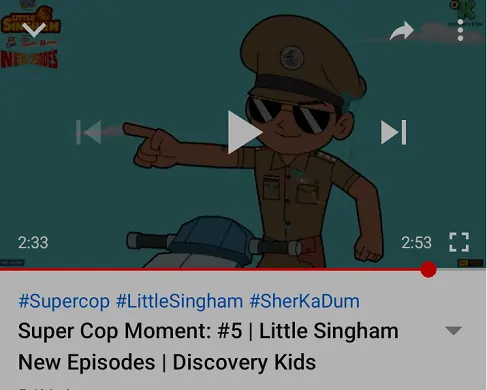
Adım 5: Ardından, Facebook, WhatsApp, Facebook Messenger ve daha fazlası gibi çeşitli sosyal medya logolarını görüntüleyebilirsiniz. Ardından bu videoyu paylaşmak için istediğiniz sosyal medyayı tıklayın.
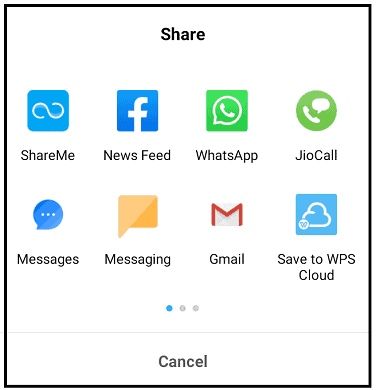
Okuyun: Android YouTube Çevrimdışı özelliği, videoları daha sonra izlemenize yardımcı olur
2.2 YouTube Video Oynatıcısının hemen altında bulunan Paylaşma Seçeneği Simgesini Kullanma
Adım 1: Mobil cihazınızda YouTube Uygulamasını açın. Ve oturum açın.
Adım 2: Ardından, paylaşmak istediğiniz videonun anahtar kelimelerini girin. Ardından klavyenizdeki enter tuşuna basın.
Step3: Ardından, istediğiniz videoya tıklayın. Sonra açılıyor ve oynuyor.
Adım 4: Ardından, YouTube Video Oynatıcısının hemen altında bulunan Paylaş Seçeneği Simgesine tıklayın.
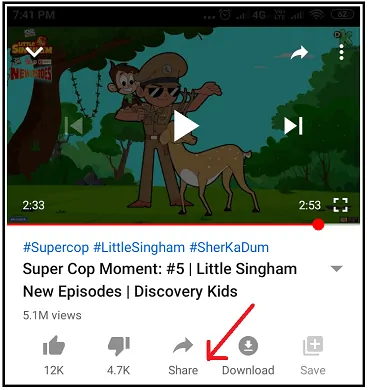
Adım 5: Ardından, Facebook, WhatsApp, Facebook Messenger ve daha fazlası gibi çeşitli sosyal medya logolarını görüntüleyebilirsiniz. Ardından bu videoyu paylaşmak için istediğiniz sosyal medyayı seçebilirsiniz. Veya bağlantıyı kopyala seçeneğine tıklayabilirsiniz. Ardından bu videonun URL'si kopyalanır. Ardından, paylaşmak için herhangi bir sosyal medyanıza yapıştırabilirsiniz.
Ayrıca, bu videonun URL'sini arkadaşlarınıza veya başkalarına normal bir mesaj olarak paylaşmak için Mesajlaşma seçeneğini de tıklayabilirsiniz.
2.3 Videonuzun sağ tarafında görünen Daha Fazla Seçenek Simgesine (Üç Dikey Nokta Simgesi Simgesi) tıklamak
Adım 1: Cihazınızda YouTube Uygulamasını açın ve oturum açın.
Adım 2: Ardından, arama çubuğuna paylaşmak istediğiniz videonun anahtar kelimelerini girin.
3. Adım: Ardından, bu anahtar kelimelerle ilgili bir dizi videoyu görüntüleyebilirsiniz.
Adım 4: Ardından, istediğiniz videonun hemen yanında görünen Daha Fazla Seçenek Simgesine (Üç Dikey Nokta Sembol Simgesi) tıklayın.
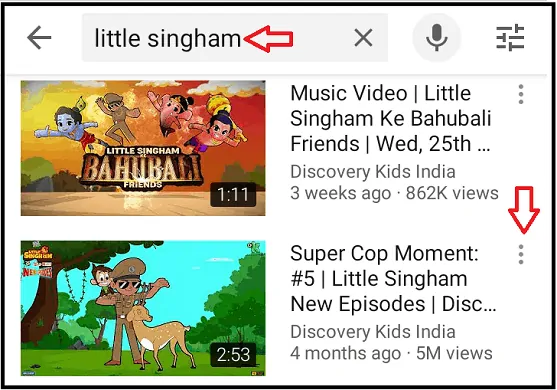
Adım 5: Ardından, Paylaş'a tıklayın.
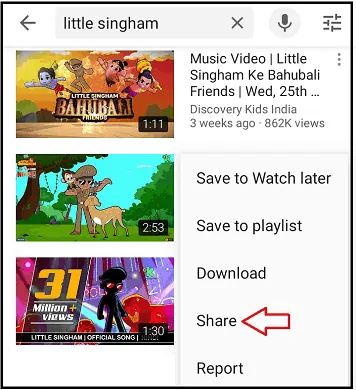
Adım6: Ardından, Facebook, WhatsApp, Facebook Messenger ve daha fazlası gibi çeşitli sosyal medya logolarını görüntüleyebilirsiniz. Ardından bu videoyu paylaşmak için istediğiniz sosyal medyayı seçebilirsiniz.
Çözüm
Artık istediğiniz YouTube videosunu Facebook, Twitter, Tumblr ve daha fazlası gibi sosyal medyada paylaşmanın en kolay 6 yolunu gördünüz. Ayrıca, istediğiniz YouTube videolarını Android, iOS ve Bilgisayar (Windows/Mac/Linux) gibi herhangi bir cihazınızdan paylaşabilirsiniz.
- Sonrakini Okuyun: YouTube, Facebook, Whatsapp için Video Dosyaları Nasıl Sıkıştırılır
- YouTube'a Video Eklemek, Göndermek veya Yüklemek İçin 3 Yöntem
Bu makalenin, istediğiniz herhangi bir cihazı kullanarak istediğiniz YouTube videolarını paylaşmanıza kesinlikle yardımcı olabileceğinden eminim. Bu makaleyi beğendiyseniz, lütfen paylaşın ve daha fazla ipucu için Facebook, Twitter ve YouTube'da ne istediğinizi takip edin.
YouTube Videolarını Paylaşma SSS
YouTube'da bir videoyu nasıl paylaşırsınız?
İstediğiniz YouTube videolarını herhangi bir cihazı kullanarak 6 şekilde paylaşabilirsiniz. Tüm ayrıntılar için bu makaleyi bir kez gözden geçirin.
Instagram'da bir YouTube videosu paylaşabilir miyim?
Evet. YouTube videosunun URL'sini yapıştırın ve Instagram'da paylaşın.
YouTube videomu Facebook'ta paylaşabilir miyim?
Evet. YouTube videonuzu herhangi bir cihazı kullanarak Facebook'ta 6 şekilde paylaşabilirsiniz. Ayrıntılar için bu makaleyi bir kez gözden geçirin.
YouTube videolarını paylaşmak yasal mı?
Evet. YouTube video oynatıcısının sağ üst köşesinde veya YouTube video oynatıcısının altında paylaş seçeneği simgesi varsa. Daha sonra bu videoları herhangi bir izin almadan paylaşabilirsiniz. Bu, YouTube'un, izleyicileri istedikleri YouTube videolarını paylaşmaları için desteklediği anlamına gelir.
YouTube videolarını Android'de nasıl paylaşırsınız?
Paylaş seçeneğini ve Diğer Seçenek Simgelerini kullanarak istediğiniz YouTube videolarını Android cihazınızdan 3 şekilde kolayca paylaşabilirsiniz. Ayrıntılar için bu makaleyi bir kez gözden geçirin.
